Cara Membuat Barcode dengan Mudah, Bisa Menggunakan Excel
Bagi Anda yang sedang membuka bisnis atau membuat suatu produk, perlu mengetahui beberapa cara membuat barcode dengan mudah. Cara membuat barcode ini dapat dilakukan dengan menggunakan aplikasi Microsoft Excel atau juga bisa dengan memanfaatkan layanan website online khusus membuat barcode.
Barcode atau kode batang merupakan suatu tanda yang terdapat di setiap kemasan produk komersil. Biasanya, barcode ini akan dipindai melalui mesin kasir hingga secara otomatis akan menampilkan nama beserta harga dari produk yang dibeli konsumen. Melalui cara ini, proses jual beli dapat dilakukan dengan lebih mudah dan cepat.
Bukan hanya dapat menyimpan nama produk beserta harganya, barcode ternyata juga menyimpan berbagai informasi penting lainnya, seperti informasi mengenai persediaan barang, persediaan koleksi, hingga melacak persediaan ritel dari suatu produk atau barang. Barcode yang digunakan dalam dunia bisnis produk biasanya berupa Universal Product Code (UPC). Sedangkan barcode jenis lain dapat berupa International Standar Book Number (ISBN).
-
Apa yang diterima Pemprov Jateng dari Balai Bahasa? Pada Kamis (10/8), Pemprov Jateng menerima hibah dari Balai Bahasa berupa bangunan gedung permanen dan perangkatnya.
-
Kenapa Jaka merantau? Dengan penuh tekad, Jaka pun memutuskan untuk merantau ke negeri orang untuk mencari nafkah dan mewujudkan semua impian mereka berdua.
-
Kenapa bantuan pangan diberikan di Jateng? “Bantuan ini sebagai bentuk kepedulian dan perhatian pemerintah kepada masyarakat. Hingga saat ini masih banyak masyarakat yang masih membutuhkan,” kata Nana.
-
Siapa yang mengingatkan masyarakat untuk tetap waspada terhadap bencana kekeringan di Jateng? Namun Pak Suharyanto mengingatkan masyarakat bahwa meski tidak ada dampak El Niño, namun bencana kekeringan di Jawa Tengah masih mungkin terjadi, sehingga tetap perlu waspada.
-
Siapa yang menerima bantuan pangan di Jateng? Ada sebanyak 3.583.000 keluarga penerima manfaat di Jawa Tengah yang bakal menerima bantuan tersebut.
-
Bagaimana warga Jateng merayakan kemenangan Timnas Indonesia? Setelah pertandingan selesai, mereka larut dalam euforia. Beberapa warga menyalakan kembang api untuk merayakan kemenangan bersejarah itu.
Dengan begitu, dapat dipahami bahwa penggunaan barcode dalam dunia usaha atau bisnis cukup penting. Melalui barcode ini, dapat menyimpan dan merekam berbagai macam informasi mengenai barang yang akan dijual. Hal inilah yang nantinya akan memudahkan segala aktivitas penjualan produk itu sendiri.
Bagi Anda yang sedang membuka bisnis atau membuat suatu produk, perlu mengetahui beberapa cara membuat barcode dengan mudah. Cara membuat barcode ini dapat dilakukan dengan menggunakan aplikasi Microsoft Excel atau juga bisa dengan memanfaatkan layanan website online khusus membuat barcode. Dilansir dari laman Wikihow, berikut beberapa cara membuat barcode dengan mudah yang bisa Anda praktikkan.
Cara Membuat Barcode Melalui Microsoft Excel
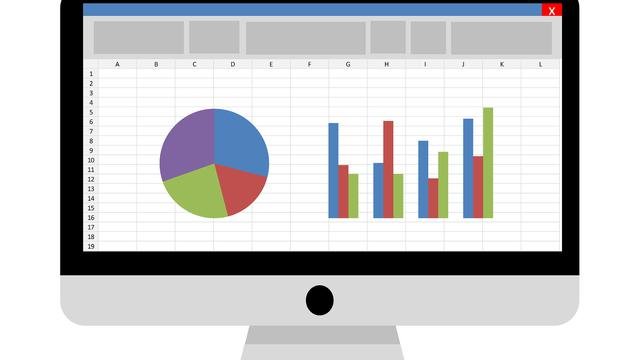
©2020 Merdeka.com/Liputan6.com
Cara membuat barcode dengan mudah yang pertama bisa menggunakan Microsoft Excel. Namun sebelumnya, Anda diharuskan menugunduh layanan Excel yang menyediakan fitur pembuatan barcode terlebih dahulu, yaitu melalui website IDautomation.com.
Berikut adalah beberapa cara membuat barcode melalui Microsoft Excel yang bisa Anda coba :
- Langkah pertama, buka aplikasi internet pada komputer Anda lalu kunjungi situs IDautomation.com. Setelah itu, pilih tautan “Font Tools” atau “Barcode Font” yang ada di halaman utama pada situs.
- Kemudian gulir ke bawah dan temukan "Microsoft Office Macros & VBA for Excel, Access & Word." yang tertera pada darter produk yang tersedia. Jika sudah, lalu klik “Download”.
- Setelah didownload, secara otomatis berkas akan tersimpan pada komputer Anda dengan nama “Barcodefunction.zip”. Selanjutnya buka berkas zip tersebut dan simpan setiap berkas yang telah diekstrak.
- Berikutnya, buka aplikasi Microsift Excel, klik menu “Tools” lalu pilih “Macro” selanjutnya pilih “Visual Basic Editor”.
- Kemudian, pilih menu “File” pada toolbar horizontal, dan pilih menu “Import File”.
- Temukan filme macro dengan nama “IDautomationvbas.bas” lalu buka melalui layanan peramban atau internet. Dengan begitu, secara otomatis Microsoft Excel akan menambahkan berkas tersebut ke folder “Modules”.
- Selanjutnya, kembali ke jendela Microsoft Excel lalu buka lembar kerja kosong. Untuk mengakses barcode, masukkan suatu angka ke sel A1 yang akan digunakan sebagai kode batang pertama. Masukkan fungsi yang akan menghasilkan kode batang pada sel di sebelahnya.
- Ketik "=Code128(A1)" ke sel B2. Klik "Enter" setelah Anda selesai mengetik untuk membuat data berkode.
- Pilih dan aktifkan sel B2. Buka daftar font dan temukan daftar font ID automation, dan klik salah satu fontnya. Secara otomatis kode batang yang dihasilkan akan muncul pada kolom B2.
- Ulangi langkah yang sama untuk membuat barcode atau kode batang selanjutnya. Anda bisa menyalin dan menempelkan kode batang tersebut ke desain kemasan produk. Atau bisa juga mencetaknya dan merekatkan langsung pada kemasan produk.
Cara membuat Barcode Secara Online
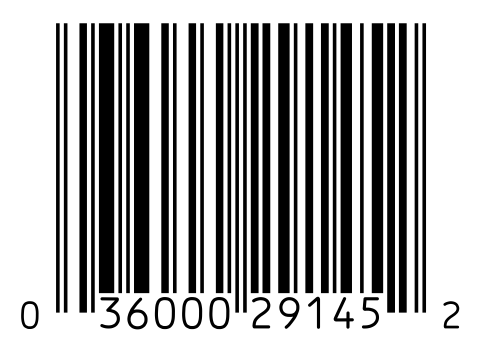 ©2020 Merdeka.com/id.wikipedia.org
©2020 Merdeka.com/id.wikipedia.org
Selain menggunakan Microsoft Excel, cara membuat barcode dengan mudah selanjutnya bisa menggunakan layanan online. Cara ini pun dinilai lebih praktis dan mudah dibandingkan menggunakan Microsoft Excel seperti sebelumnya. Berikut adalah beberapa cara membuat barcode secara online yang bisa Anda lakukan :
- Langkah pertama yang harus dilakukan adalah harus memiliki nomor identifikasi UPC atau ISBN bagi produk atau perusahaan yang Anda miliki. Nomor ini nantinya akan digunakan sebagai nomor awalan yang sama bagi setiap kode batang produk yang dibuat. Setiap produk akan dibedakan dengan beberapa angka terakhir, baik pada UPC maupun ISBN.
- Nomor UPC biasanya disediakan melalui situs Bacode.gs1us.org. Anda cukup memasukkan rincian usaha dan produk, lalu nomor UPC akan dikirimkan pada Anda. GS1 diketahui memiliki mitra khusus yang bisa mendampingi dalam proses pembuatan barcode.
- Sedangkan nomor ISBN bisa diakses melalui situs ISBN.org. Anda bisa meminta satu nomor tunggal ISBN, blok nomor ISBN penerbit atau nomor ISBN penerbit ekstra pada situs ini. Selanjutnya, Anda akan meminta ISBN dari organisasi Bowker dengan melakukan verifikasi perusahaan Anda terlebih dahulu. Selanjutnya, kode batang atau barcode pun akan segera dikirimkan.
- Langkah berikutnya buka alamat situs CreateBarcodes.com untuk membuat kode batang secara online. Ikuti setiap petunjuk pembuatan kode batang yang diberikan situs tersebut.
- Perlu diingat, jika Anda membuat kode batang yang digunakan secara pribadi seperti kalatog koleksi, maka tetapkan abjad atau angka untuk mendaftar koleksi tersebut. Tentukan pula nama dan nomor seri bagian setiap produk. Dan masukkan setiap seri tersebut ke dalam situs untuk membuat barcode pribadi.
- Setelah selesai mengikuti setiap petunjuk pembuatan barcode, maka Anda bisa mendapatkan barcode secara otomatis dan bisa segera menempelkan pada desain kemasan produk yang dimiliki.